腾讯手机管家备份通讯录的操作流程
一些亲们可能还不知道腾讯手机管家备份通讯录的操作,那么今天小编就讲解腾讯手机管家备份通讯录的操作方法哦,希望能够帮助到大家呢。

1、在腾讯手机管家主界面中,点击“实用工具”一栏中的“更多”;
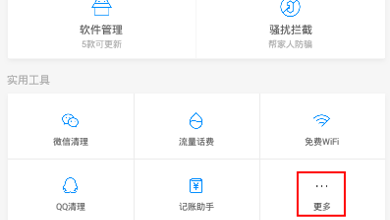
2、在腾讯手机管家的“更多”界面中,找“推荐”一栏中找到“同步助手”,点击右侧的“开启”按钮;
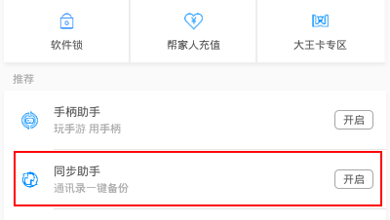
3、之后系统就会弹出“QQ同步助手”的安装界面;
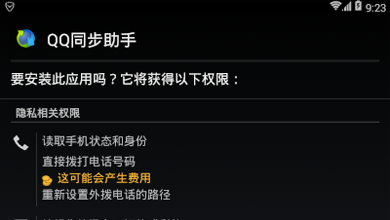
4、在“QQ同步助手”最新版的安装界面中,点击界面右下角的“安装”按钮;
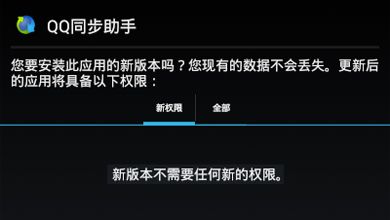
5、在“QQ同步助手”安装完成界面中,点击界面右下角的“打开”按钮;
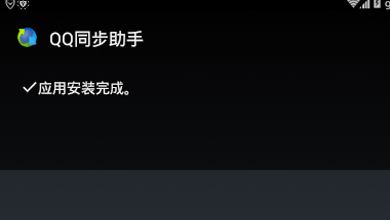
6、在“QQ同步助手”开启界面中,点击“开始使用”按钮;
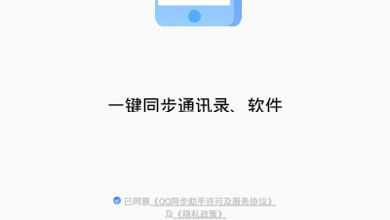
7、在“QQ同步助手”账号登录界面中,选择登录方式(QQ快速登录、微信授权登录、手机号码登录)后进行登录;
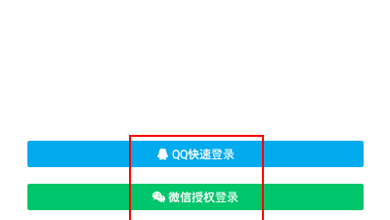
8、在“QQ同步助手”的“通讯录、软件快速同步”界面中,点击界面下方的“立即开启”按钮;
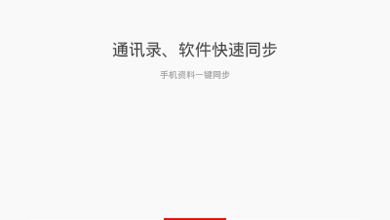
9、在“同步联系人”界面中可以看到通讯录同步的进度;
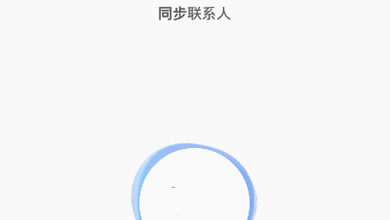
10、同步完成之后,就会显示“QQ同步助手”的主界面。

